ESP32C3 super mini:物联网开发的小巧利器

硬件基础
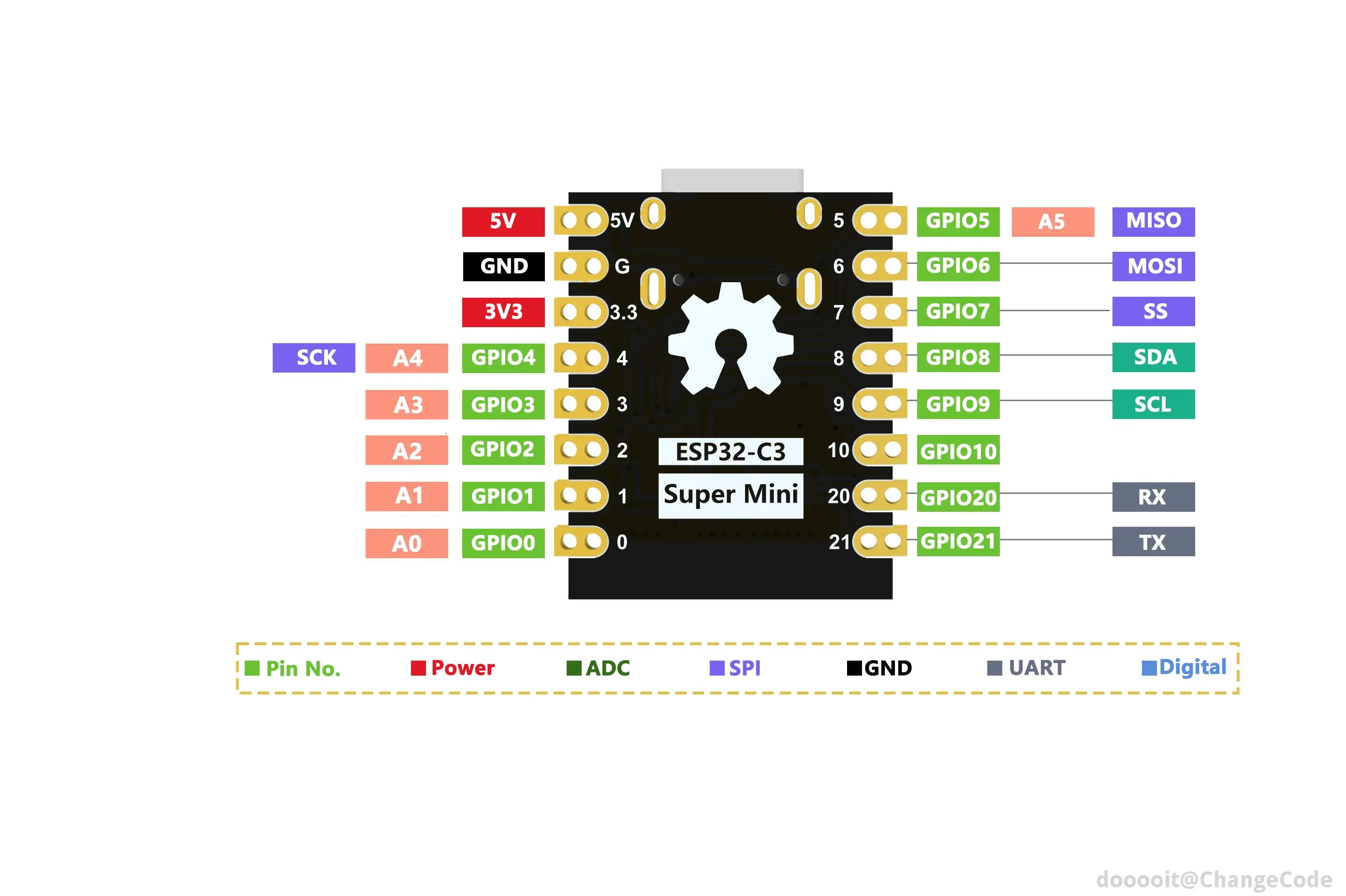
核心芯片
ESP32C3SUPERMINI 搭载的 ESP32 - C3 芯片,基于 RISC - V 32 位单核处理器架构,最高运行频率可达 160MHz,并且配备了浮点运算单元(FPU)。这使得它在处理复杂算法和任务时,能够游刃有余。无论是运行轻量级的物联网应用程序,还是进行一些简单的数据处理与运算,都能高效完成。同时,内置的 4MB SPI 闪存,为程序和数据的存储提供了充足的空间。
无线连接能力
在物联网设备中,无线连接是至关重要的一环。ESP32C3SUPERMINI 支持 WiFi 802.11 b/g/n 和蓝牙 5.0 低功耗(BLE)技术。WiFi 功能让设备能够轻松接入互联网,实现远程数据传输与控制,比如智能家居中的智能灯泡、智能门锁等设备,可通过 WiFi 与家庭网络相连,用户便能在手机端进行操作。而蓝牙 5.0 BLE 则适用于短距离、低功耗的设备通信,像可穿戴设备与手机之间的数据交互,或是一些近距离的传感器组网等场景。
丰富的引脚资源
别看它体积小巧,引脚资源却十分丰富。包含了电源引脚(5V、3.3V、GND)、多个通用数字输入 / 输出引脚(GPIO)、模拟输入引脚,以及 SPI、I2C、UART 等通信引脚。这些引脚为连接各种外部设备提供了可能,开发者可以根据项目需求,连接传感器(如温度传感器、湿度传感器)、执行器(如电机、继电器)等,拓展设备的功能。
开发应用



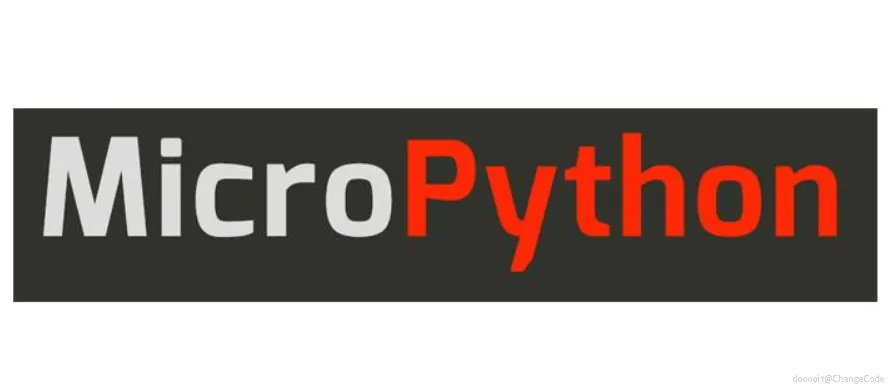
Arduino IDE 开发
对于许多初学者和有一定 Arduino 开发经验的人来说,Arduino IDE 是一个很好的选择。要在 Arduino IDE 中使用 ESP32C3SUPERMINI,首先需要添加 ESP32 的板包。在 IDE 的 “File> Preferences” 中,填入 ESP32 板包的 URL,然后通过 “Tools > Board > Boards Manager” 搜索并安装最新版的 esp32 板包。安装完成后,选择 “ESP32C3 Dev Module”,并配置好对应的串口,就可以开始编写代码了。
以一个简单的闪烁 LED 程序为例,通过控制连接在 GPIO8 引脚上的板载蓝色 LED,就能实现 LED 的闪烁效果。这不仅是一个入门级的实验,也为后续更复杂的项目开发打下基础。此外,还能利用 WiFi 功能,编写 Web 服务器程序,实现通过网页控制 LED 的开关,进一步拓展开发板的应用场景。
MicroPython 开发
MicroPython 为 ESP32C3SUPERMINI 的开发提供了另一种简洁高效的方式。通过下载对应的 MicroPython 固件,并将其烧录到开发板中,开发者就可以使用 Python 语言进行编程。Python 语言简洁易懂,语法灵活,对于那些熟悉 Python 的开发者来说,能够大大缩短开发周期。
比如,使用 MicroPython 编写读取传感器数据的程序,只需要几行代码就能实现对模拟输入引脚的读取,获取传感器传来的模拟信号,并进行相应的数据处理和上传。这相较于其他一些编程语言,在代码量和开发效率上具有明显优势。
实际应用




智能家居领域
在智能家居系统中,ESP32C3SUPERMINI 可以扮演多种角色。作为智能灯泡的控制核心,通过 WiFi 连接家庭网络,用户可以通过手机 APP 远程控制灯泡的开关、调节亮度和颜色。同时,利用其丰富的引脚资源,还能连接门窗传感器,实时监测门窗的开关状态,并将数据上传至云端,用户可以随时查看家中的安全情况。
可穿戴设备
在可穿戴设备方面,蓝牙 5.0 BLE 的低功耗特性得到了充分发挥。例如,开发一款智能手环,通过蓝牙与手机进行数据同步,将手环采集到的心率、步数等健康数据传输到手机端。ESP32C3SUPERMINI 凭借其低功耗和强大的处理能力,能够在保证长时间续航的同时,高效处理传感器数据。
工业物联网监测
在工业物联网领域,ESP32C3SUPERMINI 可以连接各种工业传感器,如温度传感器、压力传感器等,实时监测工业生产环境中的各项参数。通过 WiFi 将数据上传至服务器,管理人员可以远程监控生产过程,及时发现异常情况并采取措施,提高生产效率和质量。
注意事项
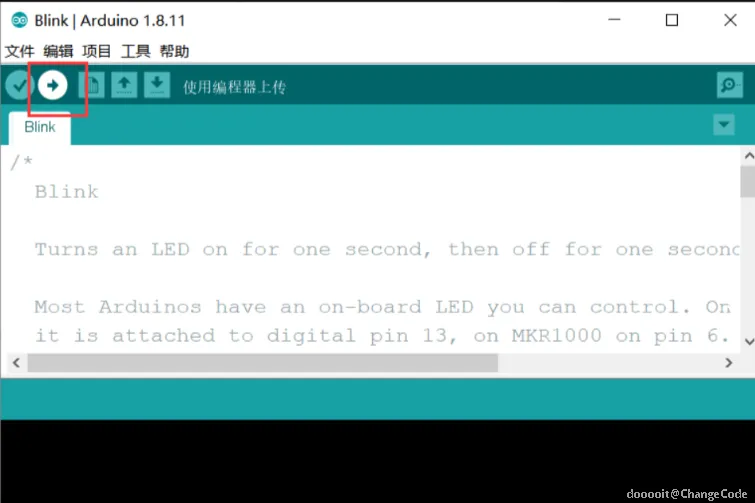
供电问题
ESP32C3SUPERMINI 可以通过 USB - C 接口供电,也可以使用外部电源供电。但需要注意的是,USB 供电和外部供电不能同时使用,否则可能会损坏开发板。在使用外部电源时,要确保电源的电压在 3.3 - 6V 之间,并且将电源正极正确连接到 5V 引脚,负极连接到 GND 引脚。
引脚使用
部分引脚在开发板启动或特定功能中有特殊用途,比如 GPIO0 在启动时可用于进入下载模式。在连接外部设备时,要仔细查阅引脚功能说明,避免将一些关键引脚用于其他功能,导致开发板无法正常启动或出现功能异常。同时,还要注意引脚的电平兼容性,确保连接的外部设备与开发板的引脚电平匹配。
程序上传与调试
在程序上传过程中,如果遇到无法识别 Com 口的情况,可以尝试进入下载模式(按住 BOOT 上电或按 BOOT + RESET 组合键)。如果程序上传后不运行,按 Reset 按键进行复位。此外,在调试过程中,合理利用串口打印信息,有助于快速定位问题,提高开发效率。
基础 LED 闪烁程序
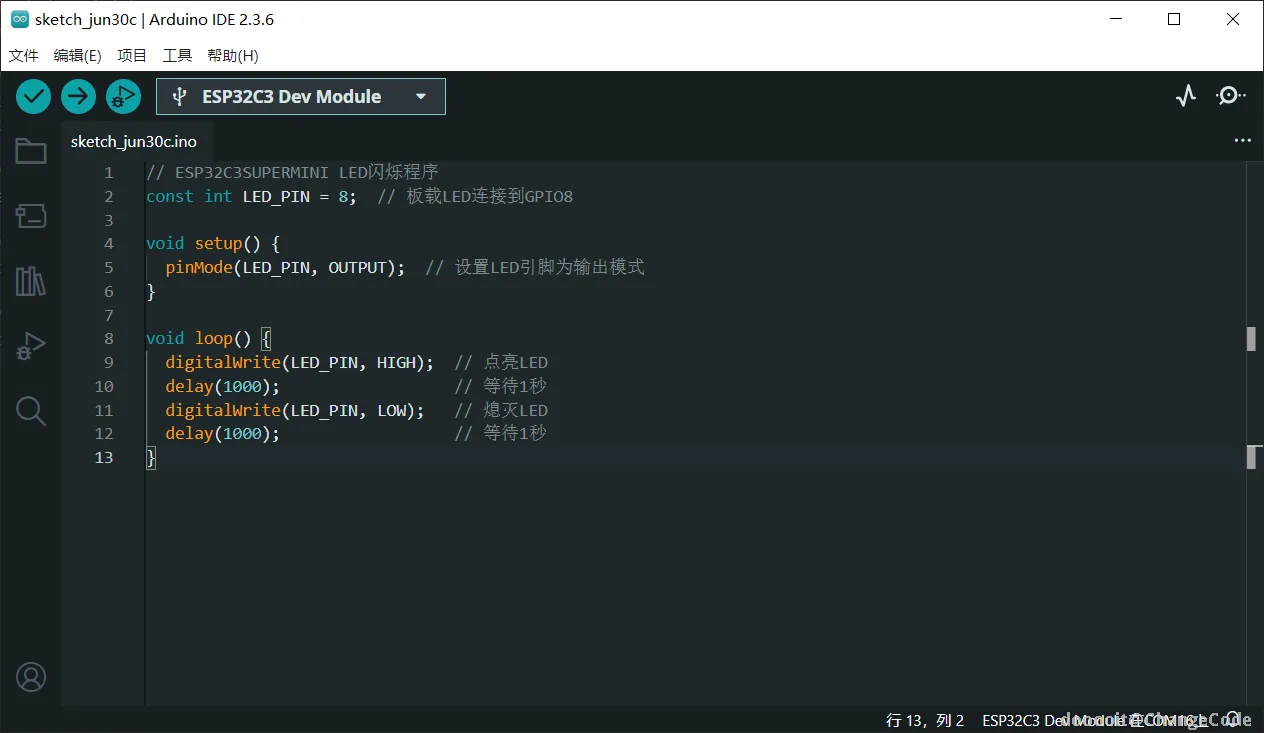
程序编译
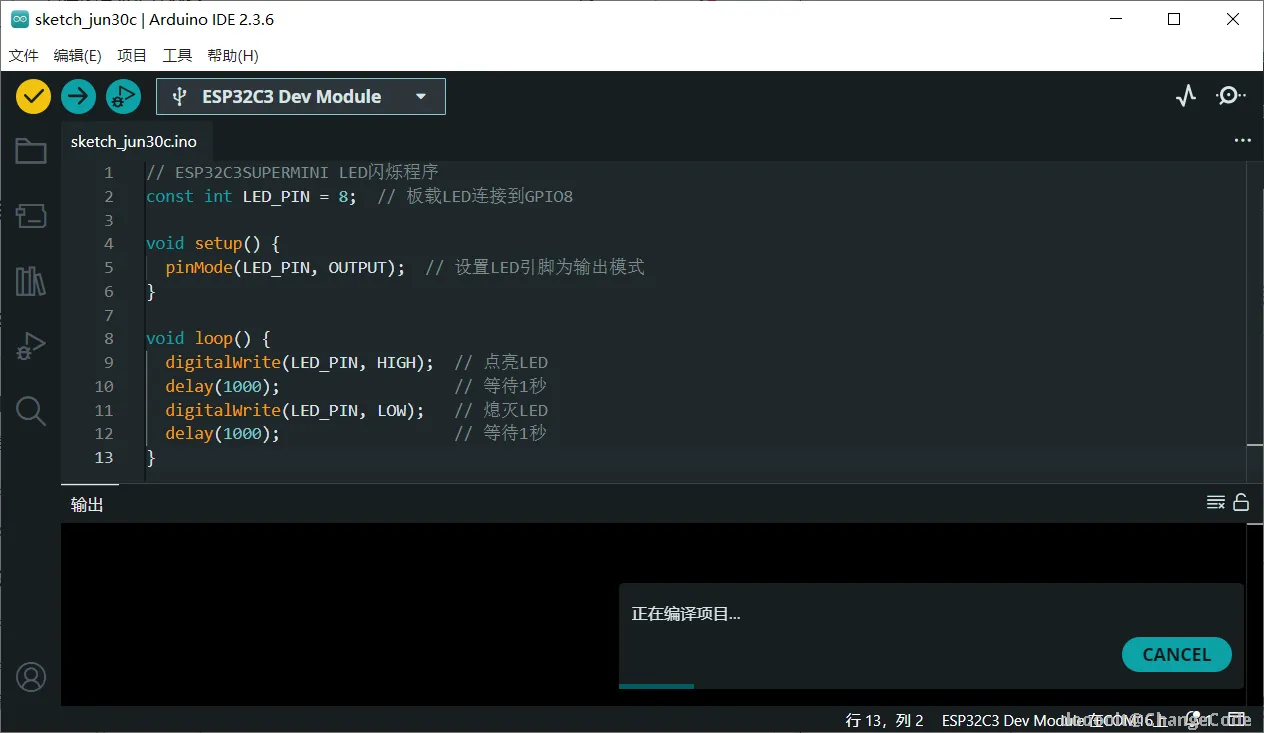
- 将示例代码复制到 Arduino IDE 中
- 点击工具栏中的
√ 验证按钮 - 等待编译完成,查看底部状态栏提示
上传程序
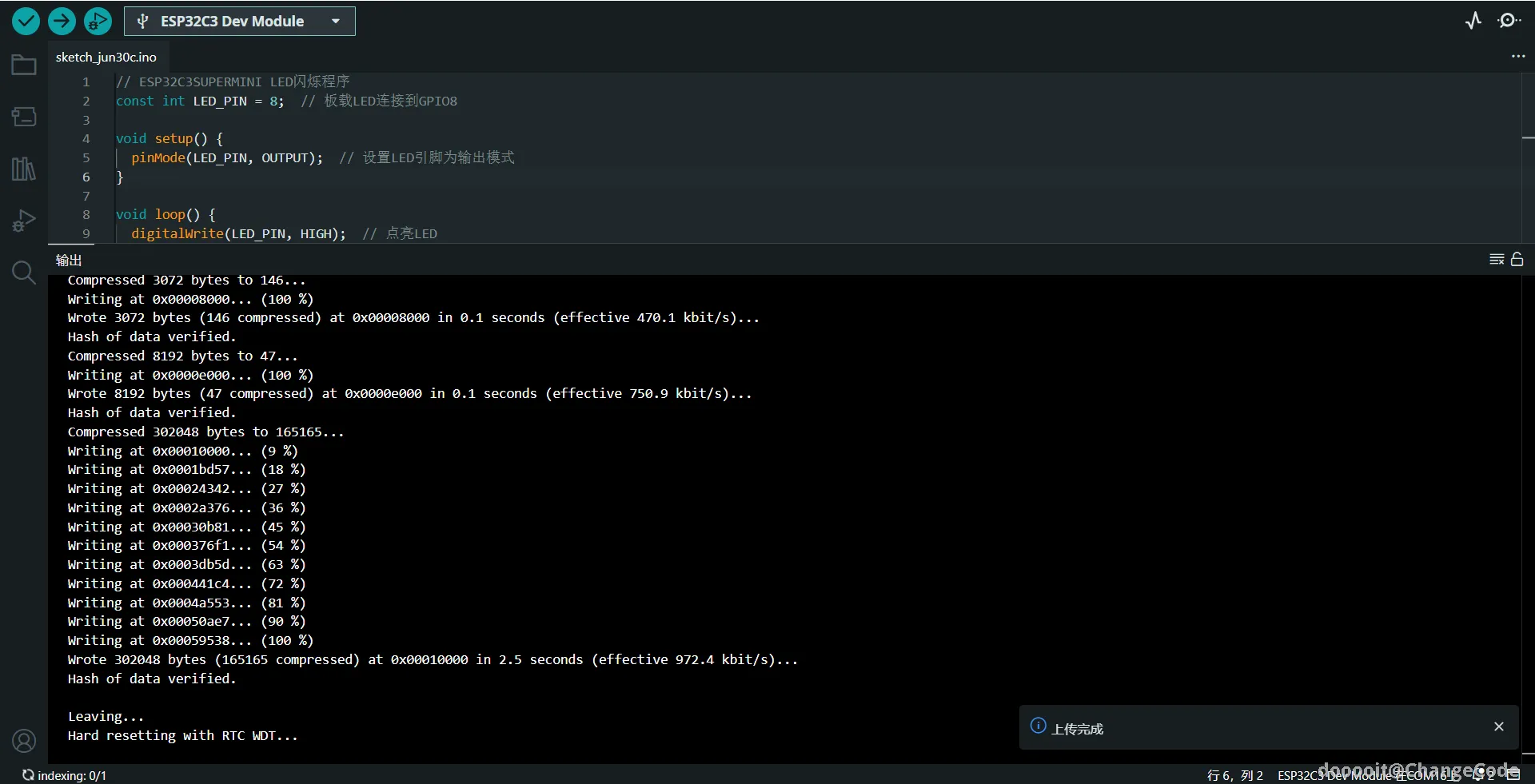
- 点击工具栏中的
→ 上传按钮 - 观察 IDE 底部状态栏,应显示上传进度
- 上传成功后,状态栏显示:
上传完成,用时X秒
 0
0 0
0 0
0 qq空间
qq空间  微博
微博  复制链接
复制链接  分享
分享  0
0